
Šī programmatūra saglabās jūsu draiveru darbību un darbību, tādējādi pasargājot jūs no izplatītākajām datoru kļūdām un aparatūras kļūmēm. Pārbaudiet visus draiverus, veicot trīs vienkāršas darbības:
- Lejupielādējiet DriverFix (pārbaudīts lejupielādes fails).
- Klikšķis Sāciet skenēšanu atrast visus problemātiskos draiverus.
- Klikšķis Atjaunināt draiverus lai iegūtu jaunas versijas un izvairītos no sistēmas darbības traucējumiem.
- DriverFix ir lejupielādējis 0 lasītāji šomēnes.
Operētājsistēmā Windows 10 ir iebūvēta utilīta Diska tīrīšana, kas ļauj disku uzturēt pēc nevēlamu failu noņemšana no cietā diska. Dažreiz, palaižot utilītu Diska tīrīšana, tā var iestrēgt, skenējot vai tīrot failus. Windows 10 atbrīvo vietu, kas iestrēdzis, ir izplatīta problēma, jo jūs varat redzēt lietotājus ar līdzīgām problēmām, kas meklē palīdzību Microsoft kopienas forumi.
Windows "atbrīvo vietu", kas iestrēdzis, atjaunojot Windows atjaunināšanas failus - vai tas kādreiz tika atrisināts?
šī vēl viena robota funkcija no Msft? Es redzu daudz vecāku jautājumu par to, bet nav reālu atbilžu, un acīmredzot Msft neko nav darījis, lai risinātu viņu radīto problēmu. Tas ir W10 mašīnā, kas atjaunināta no W7. Esmu mēģinājis novērst W atjaunināšanu, taču tas neko nedara
Izpildiet šī raksta problēmu novēršanas padomus, lai novērstu Windows 10 atbrīvotu vietu, kas ir iestrēdzis jūsu Windows datorā.
Kā salabot Windows 10 atbrīvoto vietu?
1. Izslēdziet Storage Sense
- Klikšķiniet uz Sākt un atlasiet Iestatījumi.
- Klikšķiniet uz Sistēma.
- Kreisajā rūtī noklikšķiniet uz Uzglabāšana.
- Ritiniet uz leju līdz Uzglabāšanas sajūta sadaļā.
- Izslēgt Uzglabāšanas sajūta ja tas ir ieslēgts.
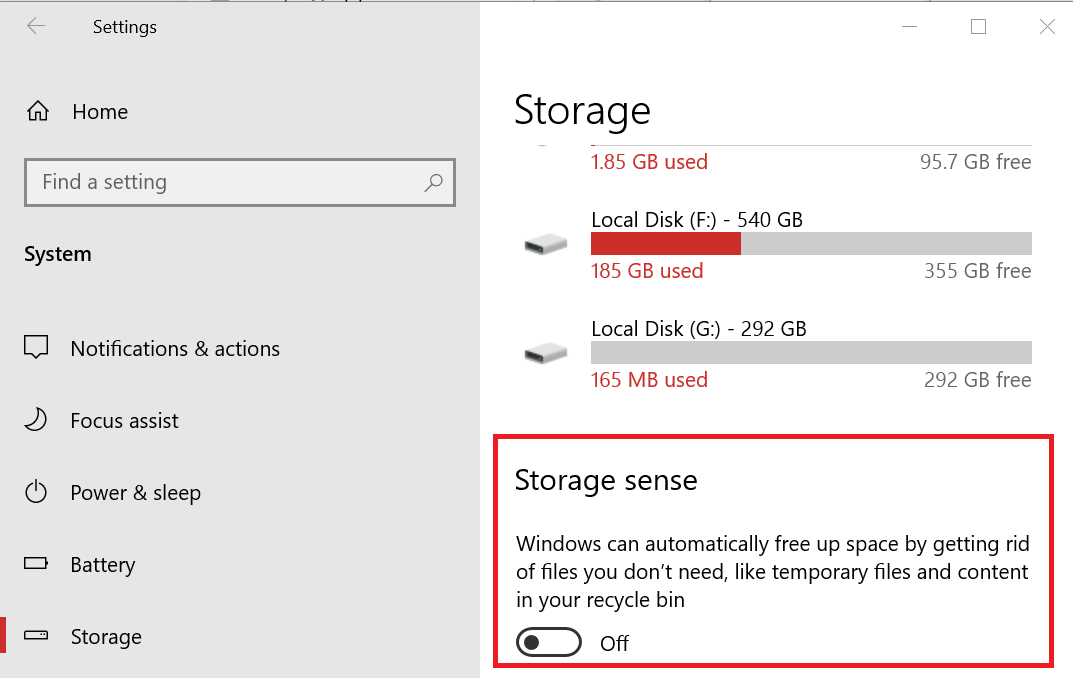
- Kad ieslēgts, Storage Sense ļauj Windows automātiski atbrīvot vietu, izdzēšot nevēlamus failus. Tomēr dažreiz tas var radīt konfliktu ar utilītu Disk Cleanup.
- Pēc Storage Sense atspējošanas mēģiniet manuāli palaist diska tīrīšanas rīku un pārbaudiet, vai problēma ir atrisināta.
7 no labākajām Windows 10 mākoņkrātuves lietotnēm
2. Palaidiet Windows atjaunināšanas problēmu novēršanas rīku
- Klikšķiniet uz Sākt un atlasiet Iestatījumi.
- Atlasiet Atjaunināšana un drošība.
- Klikšķiniet uz Problēmu novēršana.
- Ritiniet uz leju un noklikšķiniet uz Windows atjaunināšana un pēc tam noklikšķiniet uz Palaidiet problēmu novēršanas rīku.
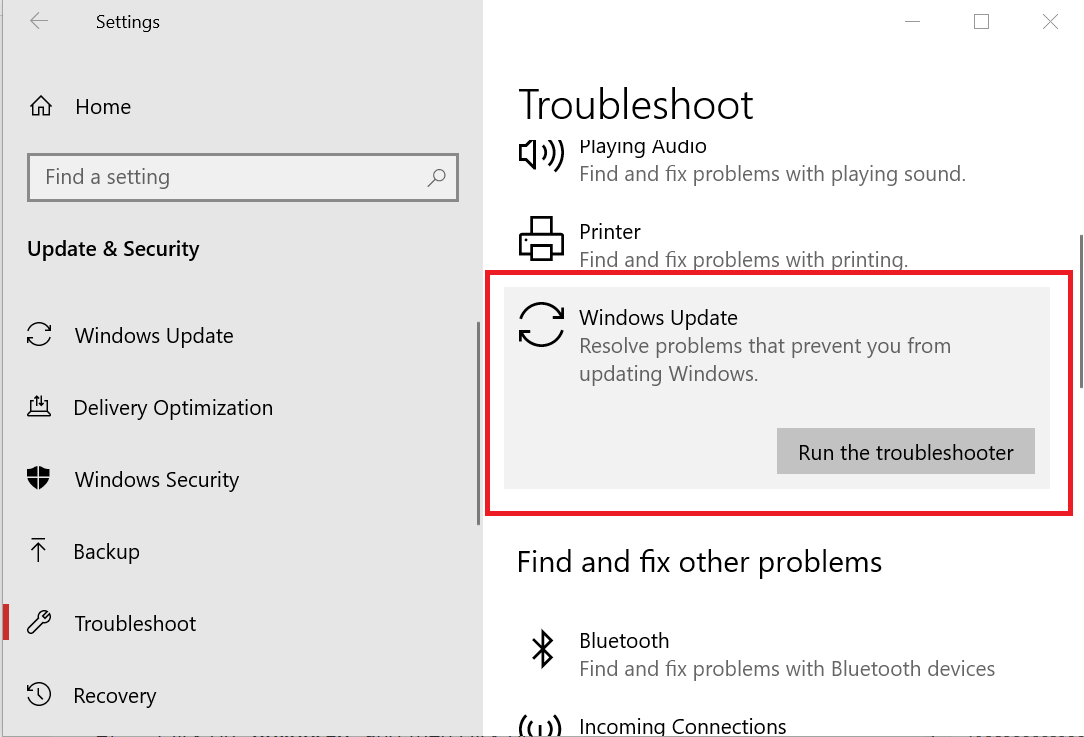
- Windows skenēs sistēmu, vai nav problēmu ar Windows atjaunināšanas failiem, un vajadzības gadījumā tās novērsīs.
- Vēlreiz palaidiet Diska tīrīšanas rīku un pārbaudiet, vai nav uzlabojumu.
3. Palaidiet sistēmas failu pārbaudītāju
- Ja problēma joprojām pastāv, palaidiet iebūvēto sistēmas failu pārbaudītāja utilītu, lai meklētu sistēmas failu bojājumus un labojumus.
- Tips cmd meklēšanas joslā.
- Ar peles labo pogu noklikšķiniet uz Komandu uzvedne un atlasiet Izpildīt kā administratoram.
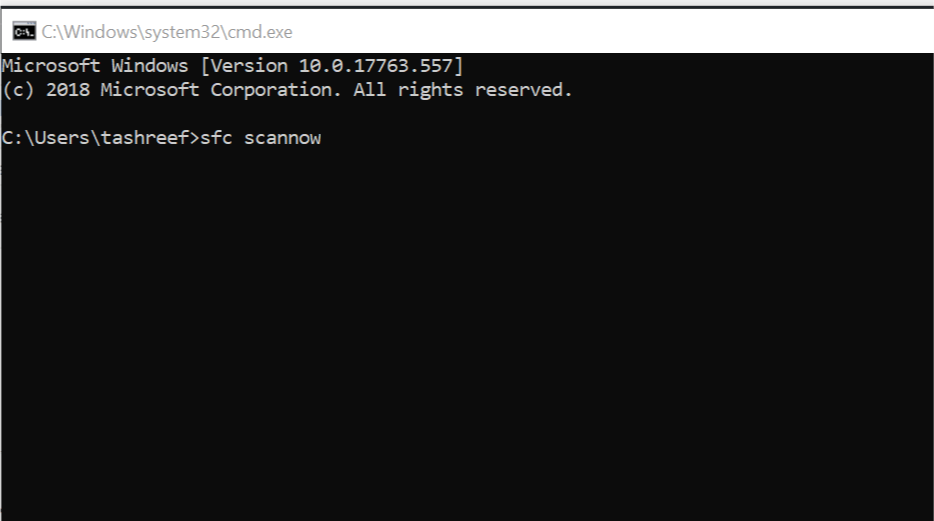
- Komandu uzvednes tipā veiciet šādu komandu un nospiediet Enter.
sfc / scannow - Pagaidiet, līdz sistēmas failu pārbaudītājs skenē sistēmu un novērš visas problēmas.
- Pārstartējiet sistēmu un pārbaudiet, vai nav uzlabojumu.
4. Manuāli izdzēst Windows atjaunināšanas failus
- Ja Windows 10 diska tīrīšanas utilīta ir iestrēdzis, mēģinot tīrīt Windows 10 atjaunināšanas failus, varat pārtraukt pašreizējo tīrīšanas procesu un mēģināt izdzēst failus manuāli.
- Pirms turpināt, pārliecinieties, vai esat izveidot atjaunošanas punktu.
- Pārtrauciet Satīrīt process no Uzdevumu pārvaldnieks.
- Atveriet failu pārlūku un dodieties uz šo vietu:
C: -> Windows -> SoftwareDistribution -> Lejupielādēt - Dzēsiet visus failus mapē Lejupielāde.
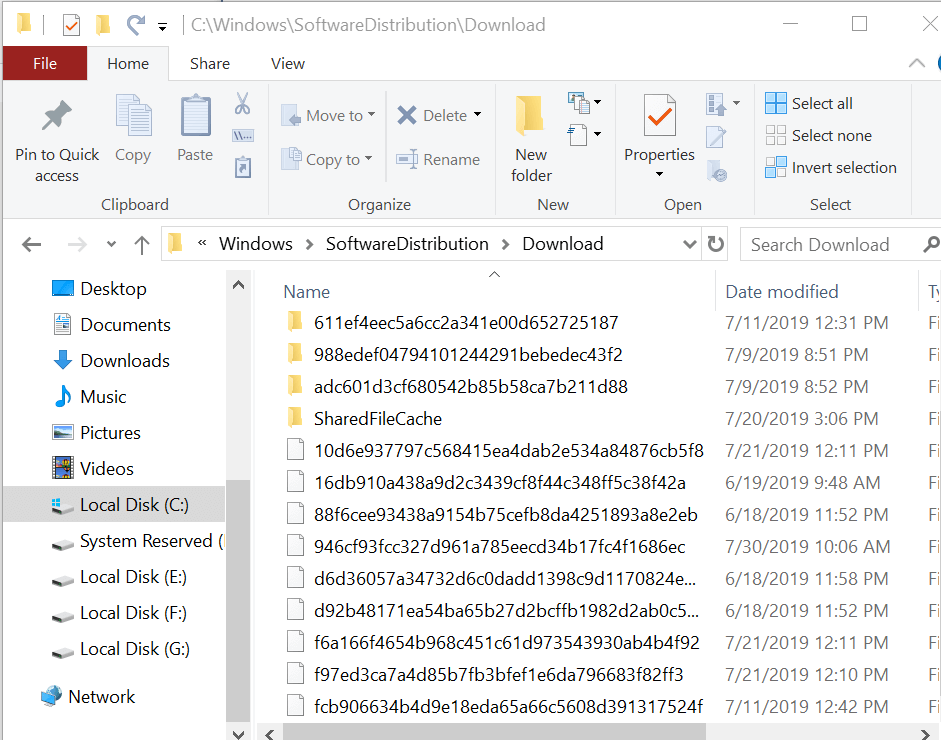
- Kad faili ir izdzēsti, notīriet to arī no atkritnes, ja nevēlaties, lai tas aizņemtu vietu cietajā diskā.
SAISTĪTIE STĀSTI, KURI VAR PATĪKT:
- Kā saspiest disku, lai ietaupītu vietu diskā sistēmā Windows 10
- Kā novērst diska tīrīšanas problēmas operētājsistēmā Windows 10, 8.1
- Labākie veidi, kā atbrīvot vietu cietajā diskā operētājsistēmā Windows 10

![Programmatūras pārpalikumu noņemšana operētājsistēmā Windows 10 [PABEIGŠANAS PAMĀCĪBA]](/f/334ff8ba446d674ecc4698b1b714d58e.jpg?width=300&height=460)
